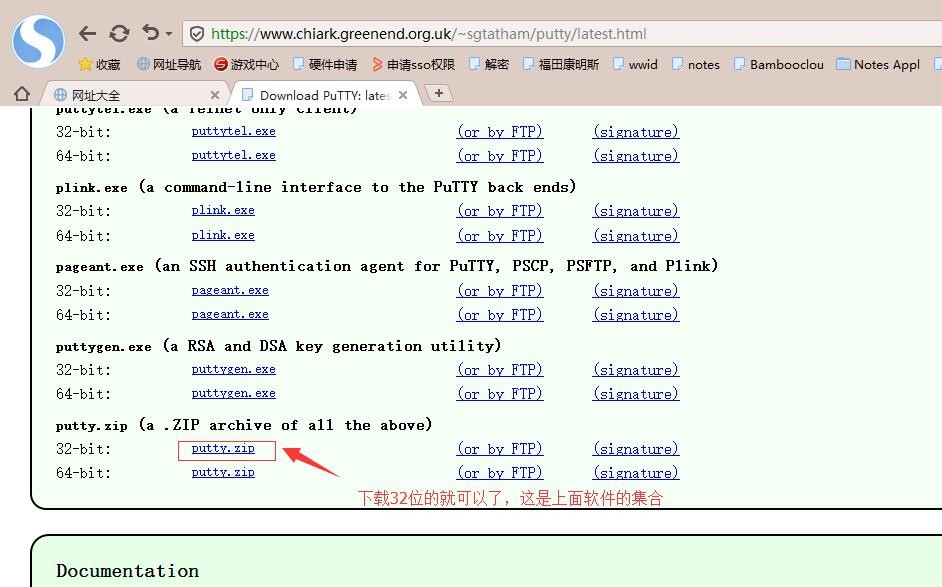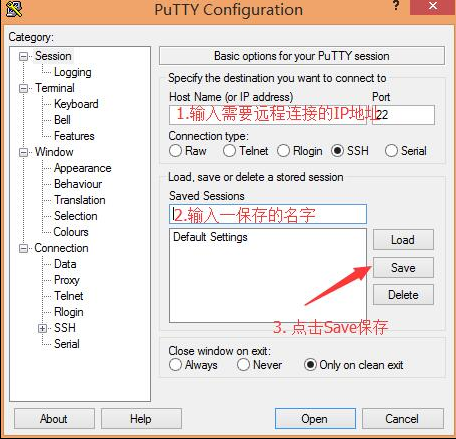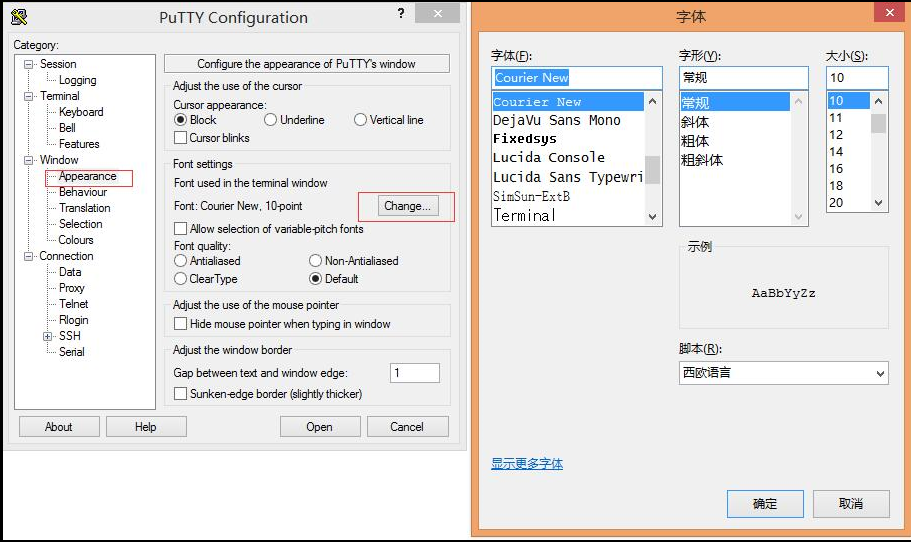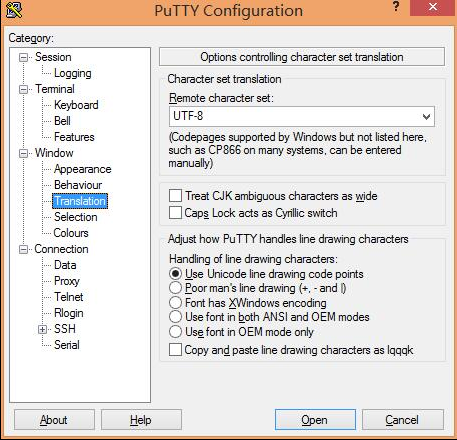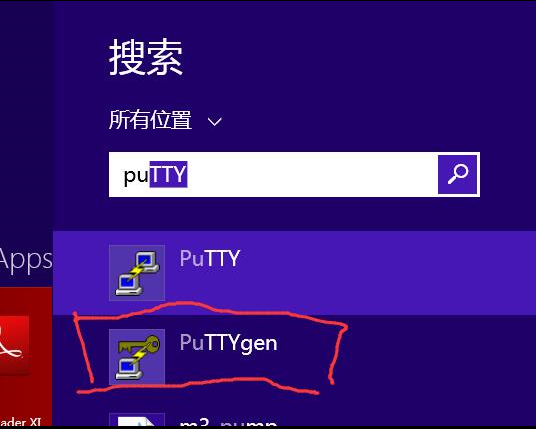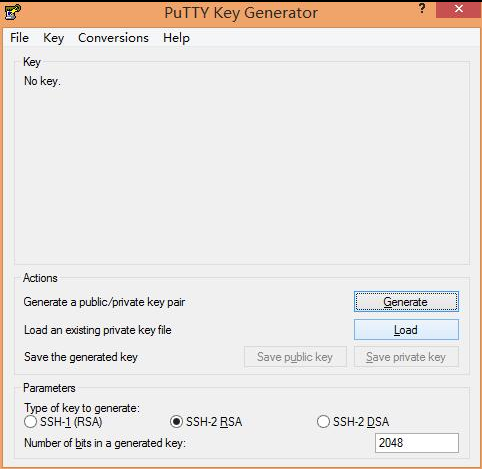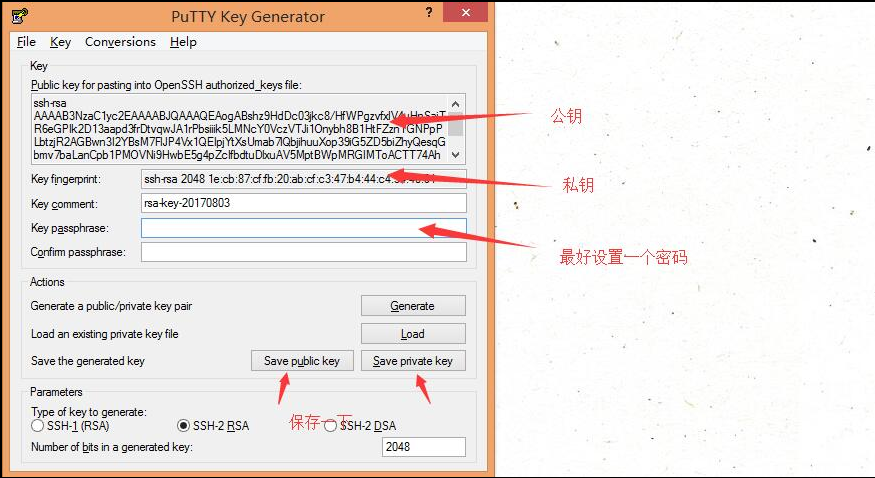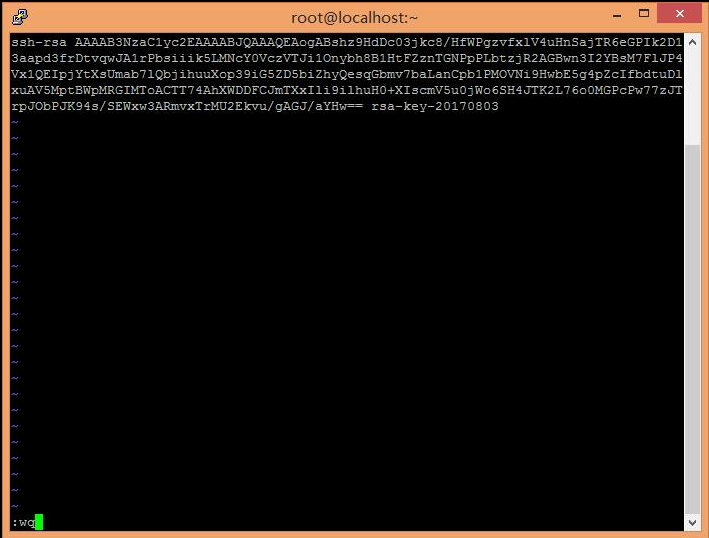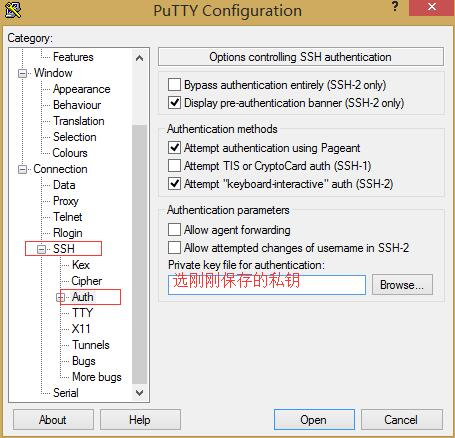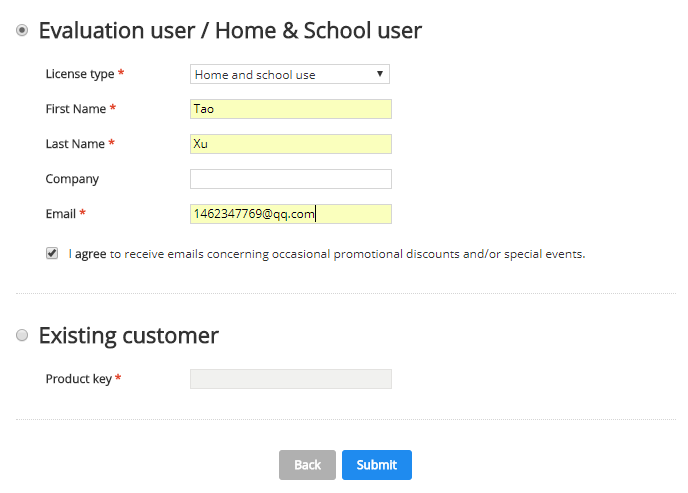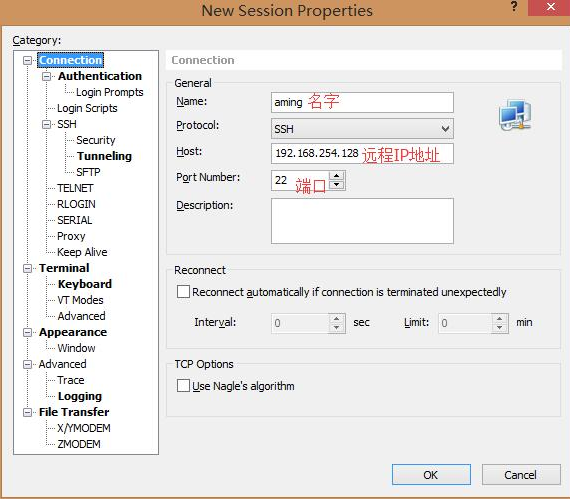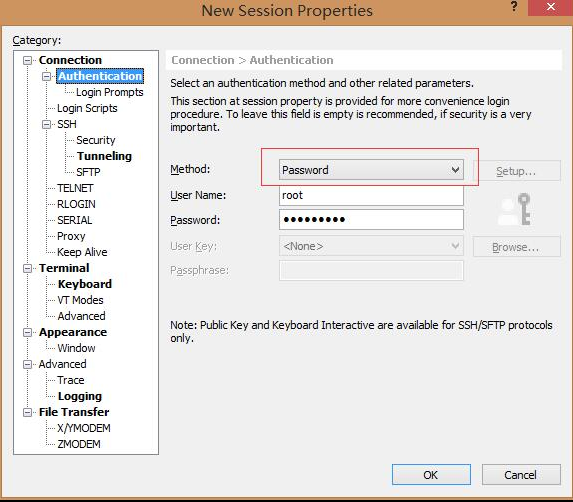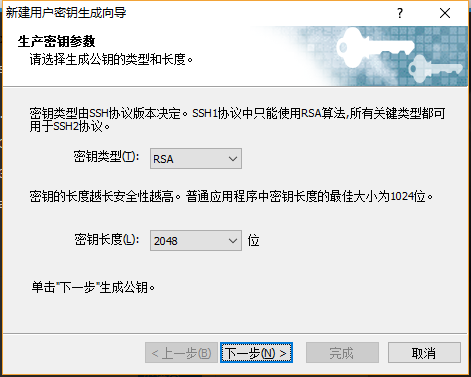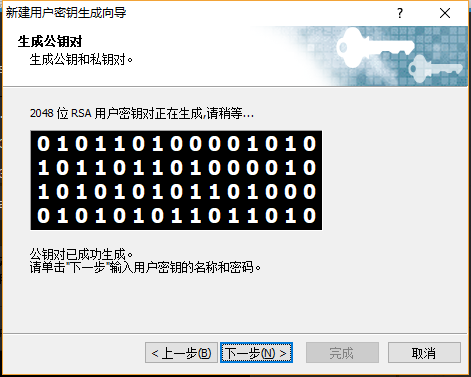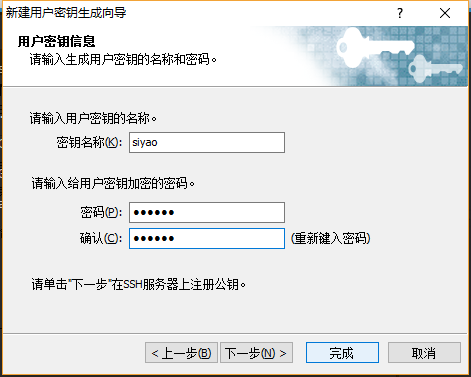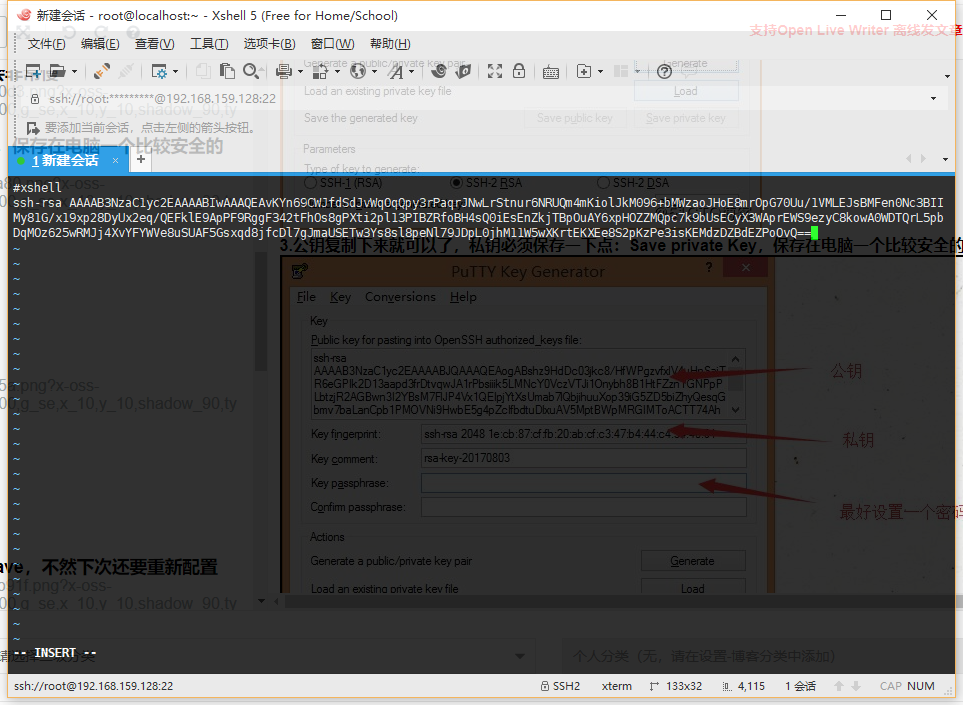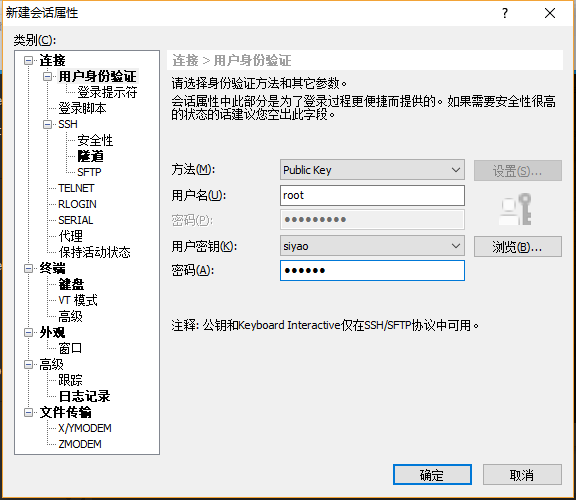一,PuTTY下載與使用
1.下載網址:https://www.chiark.greenend.org.uk/~sgtatham/putty/latest.html
2.下載
3.PuTTY使用:
Port:默認端口是22,這個是可以更改的。
4.PuTTY設置
修改默認顯示行數,默認顯示200行,在查看的文件如果很長超過200行就非常不方便了,可自定義行數
字體設置大小要適中
修改字符編碼。一般用UTF-8,這樣在輸出中文的時候不會亂碼
設置完成後點Session回主頁面,點擊Save保存
二,PuTTY的密鑰連接
1.使用PuTTYgen工具
2.點擊Generate,生成密鑰對,在進度條時候鼠標要一直移動,不然會非常慢
3.公鑰複製下來就可以了,私鑰必須保存一下點:Save private Key,保存在電腦一個比較安全的地方
4.把公鑰放到linux下
[root@localhost ~]# mkdir /root/.ssh [root@localhost ~]# chmod 700 /root/.ssh [root@localhost ~]# vi /root/.ssh/authorized_keys 然後把公鑰複製進去保存退出
5.關閉防火牆selinux
[root@localhost ~]# setenforce 0
6.然後配置私鑰到PuTTY,選完了一定要返回首頁保存一下,點一下Save,不然下次還要重新配置
7.然後Open一下,輸入用戶名密碼,以及私鑰的加密密碼就OK啦
一,Xshell下載與使用
1.官網下載地址:https://www.netsarang.com/download/down_form.html?code=522
直接在頁面中有紅色*號的地方輸入個人信息,licensetype 必須選 Home and School use(家庭和個人使用),最主要的是輸入郵箱(必須是個人的可以接收郵件的郵箱,會給你發郵件),最後的Productkey可以不用填寫,然後點擊提交;
之後郵箱會接到一個鏈接,點開後會直接下載,這樣不會出現評估過期等問題
2.輸入IP和端口
3.可以直接自動登陸保存好登陸的用戶及密碼
紅色框部分是可以切換登陸模式,比如密鑰登陸等
4.PuTTY優點,可以保存用戶名密碼,自動連接比較方便。多窗口切換非常方便。
二,Xshell的密鑰驗證
1.點擊軟件的 工具>新建用戶密鑰生成嚮導
2.下一步,生成公鑰對(公鑰就是寫在Linux裏面/root/.ssh/authorized_keys下的)
3.設置私鑰的名稱和密碼(私鑰是保存在遠程鏈接工具裏面,需要設置一個密碼)
4.點下一步,之後保存一下公鑰鑰(把公鑰保存到電腦上,方便複製到Linux裏面)
把公鑰放到linux下
[root@localhost ~]# mkdir /root/.ssh
[root@localhost ~]# chmod 700 /root/.ssh
[root@localhost ~]# vi /root/.ssh/authorized_keys
然後把公鑰複製進去保存退出
5.然後需要在用戶身份驗證方法改成Public Key模式
選擇一下剛剛生成好的私鑰,填好密碼